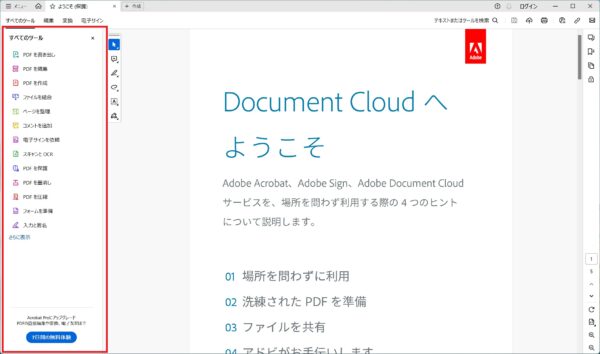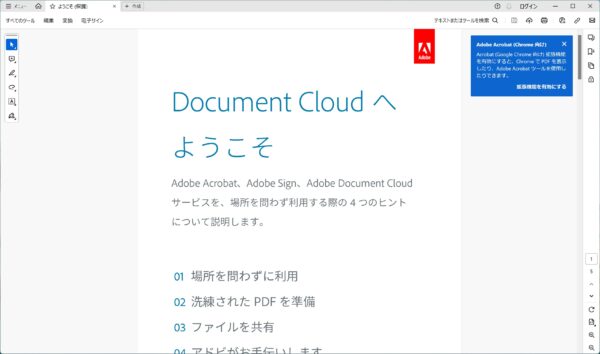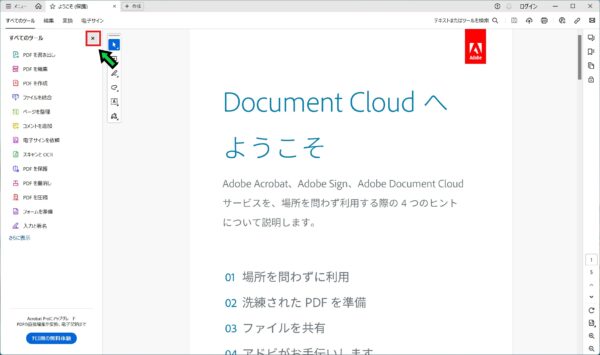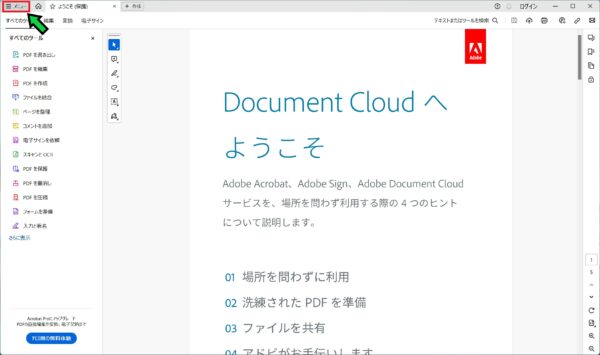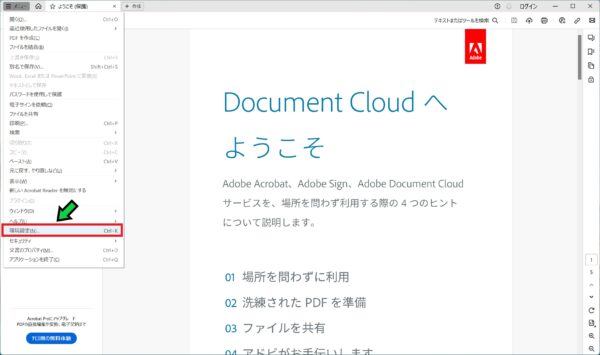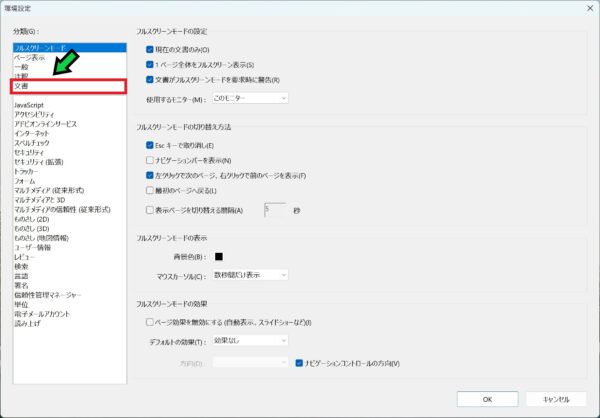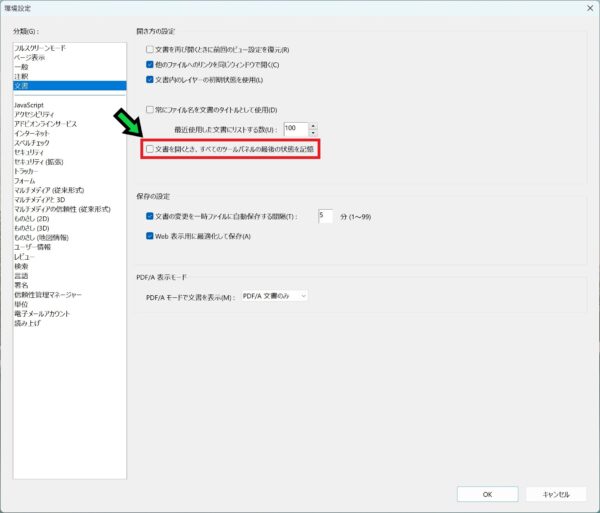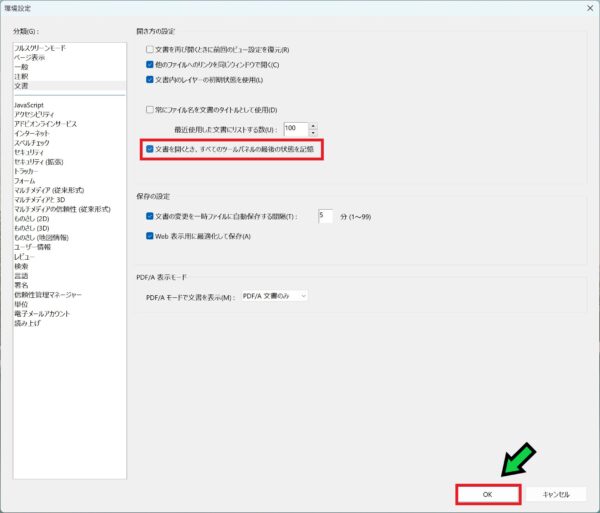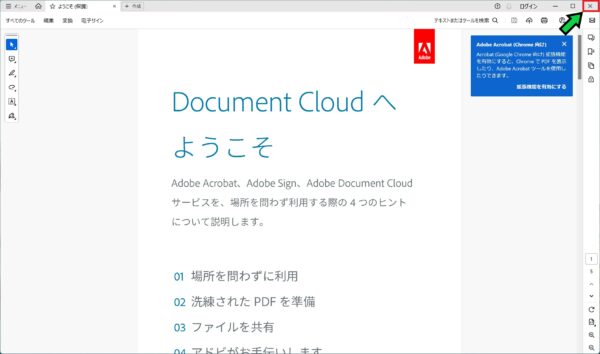作成日:2024/09/22
(更新日:2024/09/22)

こういった疑問に答えます。
本記事のテーマ
【PDF】Adobe Readerのサイドパネルを閉じたままにする方法【すべてのツール】




記事の信頼性

300社ほどの企業のパソコンサポートを担当していました。
今ではパソコン修理会社を設立して、年間1,000台以上のトラブル対応を行っております。
この記事から得られる事
Windowsのパソコンで、Adobe Readerのサイドパネルを常に閉じる方法について解説します。
PDFを開く度にアドビリーダーのサイドパネル(すべてのツール)を毎回閉じるのが面倒な方は、今回の方法により常に閉じておくことができます。
今回はWindowsのパソコンで、Adobe Readerのサイドパネルを閉じたままにする方法ついて紹介します。
通常はPDFを開くたびに左にツールバーが表示されますが
今回の方法を使えば、常にツールバーを閉じておくことができます。
・Adobe Readerを使う方。
・PDFのサイドパネルを常に閉じておきたい方。
【PDF】Adobe Readerのサイドパネルを閉じたままにする方法【すべてのツール】
【前提条件】
・この方法はWindowsでの手順です。
・Adobe Readerのバージョンにより画面が異なる場合があります。
・手順の途中で「このアプリがデバイスに変更を加えることを許可しますか?」と表示される場合があります。その際は「はい」を選択してください。
【手順】
①PDFを開き、サイドパネルを✕で閉じます。
②左上の「メニュー」をクリック
③「環境設定」を選択
④「文章」の欄をクリック
⑤「文章を開くとき、すべてのツールパネルの最後の状態を記憶」にチェックを入れる☑
⑥チェックマークをつけたら「OK」をクリック
以上で設定完了です。PDFを閉じても
再度開いた際にツールパネルが閉じたままになります。